在Linux系統中使用Vim讀寫遠程文件的命令詳解
設定vim的工作方式(臨時)
:set (模式信息) :set nu — 顯示行號 :set nonu — 取消行號 :set mouse=a — 設定鼠標可用 :set cursorline — 設定顯示行線 :help — 查看幫助
今天我們討論一個 Vim 使用技巧——用 Vim 讀寫遠程文件。要實現這個目的,我們需要使用到一個叫 netrw.vim 的插件。從 Vim 7.x 開始,netrw.vim 就被設置為默認安裝的標準插件了。這個插件允許用戶通過 ftp、rcp、scp、http 等協議讀寫、編輯和瀏覽遠程文件。
插件 netrw 是什么?
netrw(面向網絡的讀寫和瀏覽 Network oriented reading, writing and browsing)插件不僅支持本地和遠程終端跨網絡編輯、讀寫文件,還能支持瀏覽本地和遠程終端目錄。需要了解這個插件的更多細節信息,在 Vim 會話輸入 help netrw 即可查看。
下面讓我們來看看怎么用 Vim 從本地系統讀寫存儲在遠程 Linux 系統上的文件。
使用 Linux 系統上的 Vim 讀寫遠程文件
讀寫遠程文件的方法幾乎和編輯遠程文件一樣,需要從本地系統讀取一個遠程文件,我們可以簡單的使用下面這個命令來打開它:
$ vim scp://[email protected]/info.txt
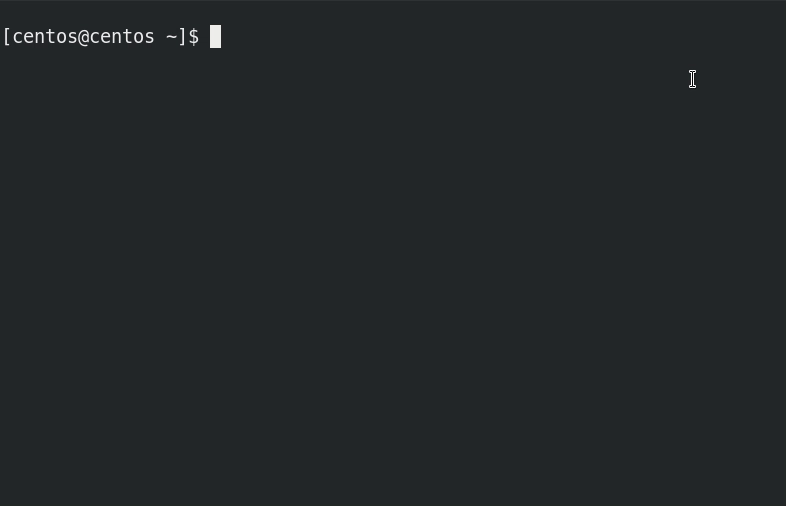
輸入 q 退出文件。
要從本地系統寫一個遠程文件,也是先用上述命令打開文件,之后再按 i 進入插入模式接著就可以往文件里寫入了。等寫完需要寫入文件的內容之后,按 ESC 鍵退出插入模式,然后輸入 wq 保存并退出。

命令背后的運行過程實際上是用 scp 命令將遠程文件拷貝到本地系統的 /tmp 目錄下,然后再打開文件編輯的。在你編輯完后,scp 命令再次將本地已編輯文件拷貝回遠程系統。
要從本地查看遠程文件內容是否真的改動過用這一條命令:
$ ssh [email protected] cat info.txt
請注意,如果你要用遠程終端目錄的絕對路徑,應像如下所示命令一樣使用雙斜杠:
$ vim scp://[email protected]//home/cirdan/Documents/info.txt
如果你已經因為安全原因改變了SSH端口,則應當顯式地說明SSH端口號,如下所示:
$ vim scp://[email protected]:2200/info.txt
這里端口 2200 就是我們自定義的端口號,大家可以根據具體情況使用自己的 ssh 端口號替代上述命令中的2200。
如果你沒有 ssh/scp 的通道,也可以用其他協議來替代,如下所示:
$ vim ftp://user@remotesystem/path/to/file
在Vim會話里讀寫遠程文件
如果你已經進入了一個 Vim 會話,則可以使用 Nread(NetRead)和 Nwrite(NetWrite)命令來讀寫遠程文件。
假如,我們現在使用如下命令打開本地系統的 Vim 編輯器:
$ vim
接著你就進入了 Vim 會話,要在本地新緩存中的 Vim 會話中讀一個遠程文件,只需要運行如下命令:
:e scp://[email protected]/info.txt
除此之外,還可以用 Nread 命令如下所示:
:Nread scp://[email protected]/info.txt
或者,這樣輸入:
:Nread 'scp://[email protected]/info.txt'

想要知道這個命令的詳細信息,請在 Vim 會話中輸入如下命令:
:Nread ?
讀完說明文件后,輸入 :q 退出文件即可。
與之相似,要寫入遠程文件也應先使用如下命令:
:e scp://[email protected]/info.txt
按 i 鍵進入插入模式就可以寫入和修改文件了。
你也可以用 :w 創建并寫文件,但是這個命令只能創建一個新的空文件:
:w scp://[email protected]/info.txt
寫完之后,按 ESC 鍵退出編輯,然后輸入:wq保存并退出文件。
除此之外,還可以用 Nwrite 命令創建并寫入文件,其用法示例如下:
:Nwrite scp://[email protected]/info.txt
關于 Nwrite 命令的詳細信息,在Vim會話中輸入如下信息即可:
:Nwrite ?
總結
到此這篇關于在Linux系統中使用Vim讀寫遠程文件的文章就介紹到這了,更多相關linux使用vim讀寫遠程文件內容請搜索好吧啦網以前的文章或繼續瀏覽下面的相關文章希望大家以后多多支持好吧啦網!
相關文章:
1. 怎么安裝雙系統?win10穩定版和win11雙系統安裝圖文教程2. Win11安卓子系統WSA 2211.40000.11.0更新發布 升級至 Android 133. Debian怎么更換背景? Debian11 Mate設置桌面背景的技巧4. FreeBSD10安裝內核源代碼方法講解5. Win10自帶系統怎么清理電腦緩存和垃圾?Win10自動清理緩存教程6. 如何在電腦PC上啟動Windows11和Linux雙系統7. UOS應用商店不能用怎么辦? uos系統應用商店不能使用的解決辦法8. Win10任務欄沒有開始菜單怎么辦?Win10任務欄沒有開始菜單的解決方法9. Debian11怎么添加桌面快捷圖標? Debian桌面快捷方式的添加方法10. 統信UOS個人版(V201030)正式發布 新增功能匯總
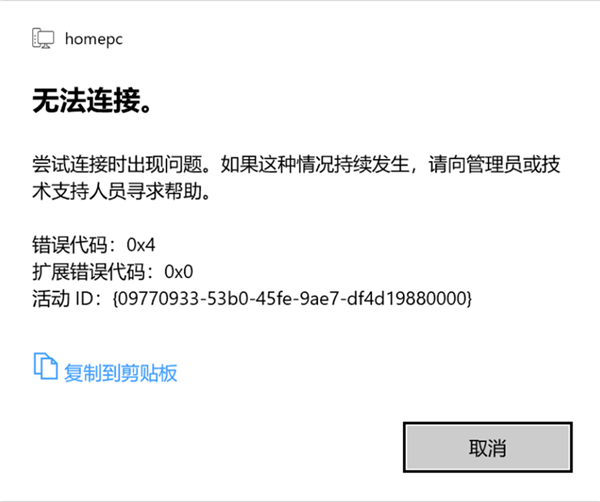
 網公網安備
網公網安備